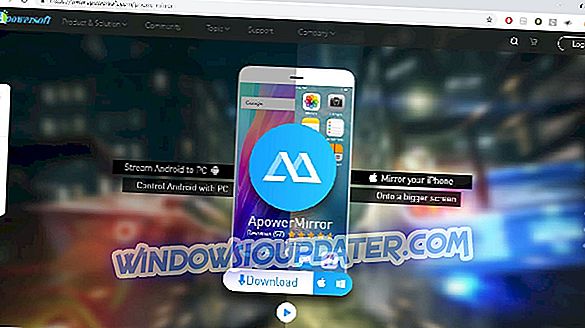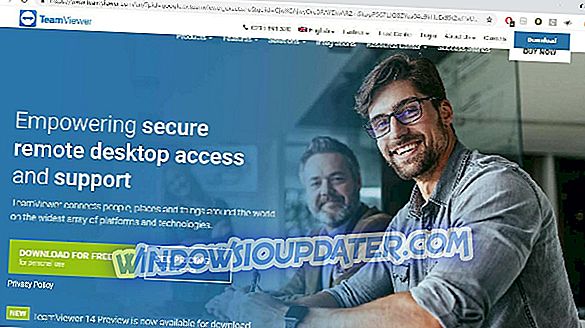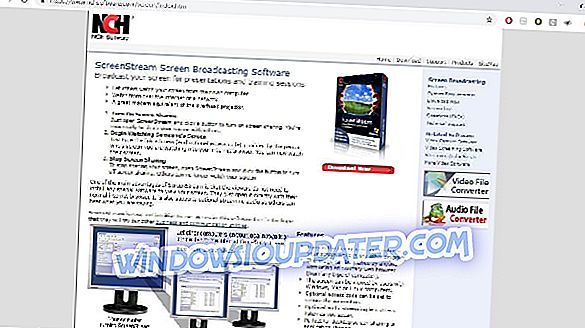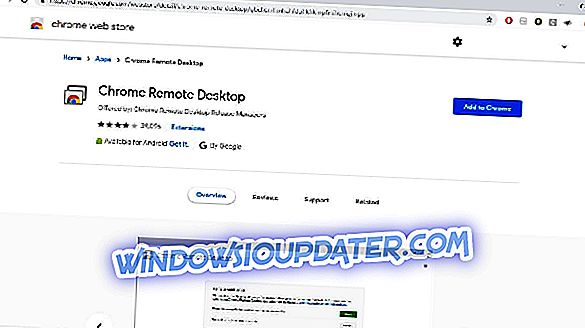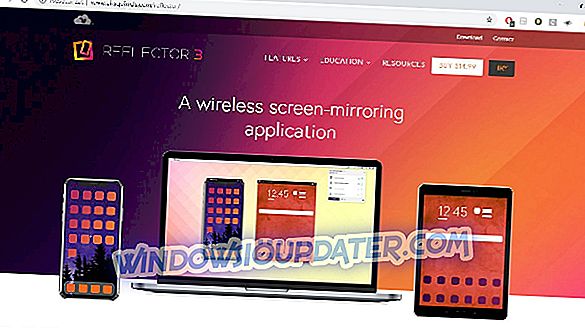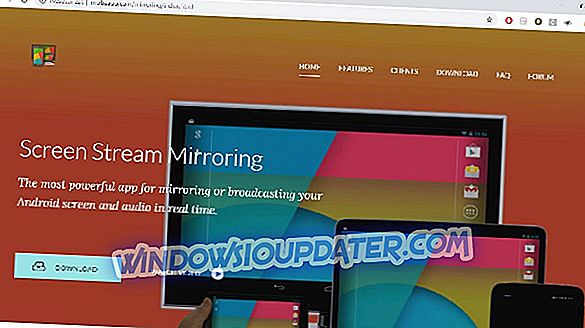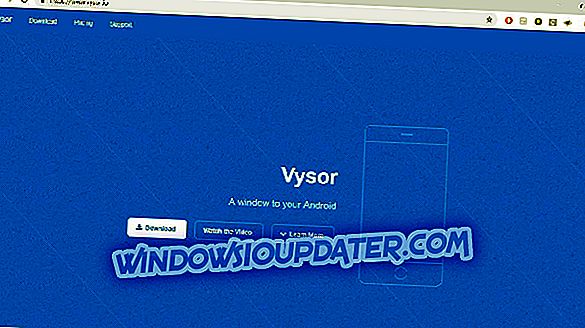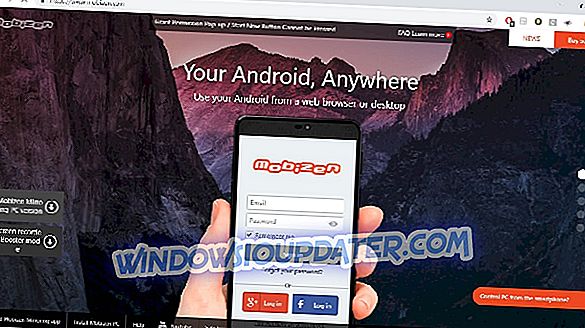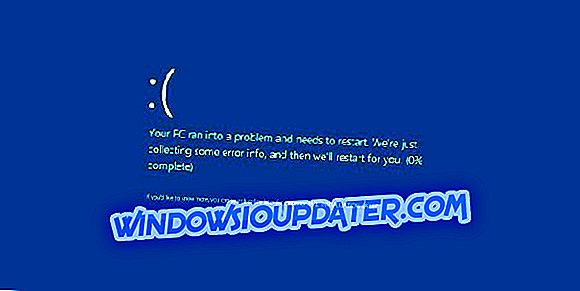ซอฟต์แวร์การสะท้อนหน้าจอช่วยให้คุณสามารถฉายภาพ (สะท้อน) สิ่งที่คุณสามารถเห็นได้บนสมาร์ทโฟนแท็บเล็ตหรือคอมพิวเตอร์และแสดงบนหน้าจอทีวีโปรเจ็กเตอร์หรือจอภาพภายนอกโดยไม่ต้องใช้สายเคเบิล ทีวีหรือโปรเจ็กเตอร์จะนำเสนอคุณด้วยแบบจำลองที่แน่นอนของคอมพิวเตอร์หรืออุปกรณ์มือถือของคุณแบบเรียลไทม์สร้างการเคลื่อนไหวใด ๆ
การสะท้อนหน้าจอจะไม่พลิกภาพในแนวนอน วิธีที่ง่ายกว่าในการทำความเข้าใจกับการมิเรอร์คือการคิดถึงการทำสำเนา
นี่เป็นคุณสมบัติที่ยอดเยี่ยมสำหรับการแบ่งปันและดูเนื้อหาในท้องถิ่นเช่นรูปภาพเอกสารหรือวิดีโอและสำหรับการนำเสนอระดับมืออาชีพและการศึกษา
การทำมิเรอร์หน้าจอจำเป็นต้องใช้ซอฟต์แวร์เพื่อทำงานบนอุปกรณ์ที่คุณต้องการส่งเนื้อหาจากและสำหรับฮาร์ดแวร์ที่รับ
ในบทความนี้เราจะสำรวจตัวเลือกที่ดีที่สุดเกี่ยวกับซอฟต์แวร์การมิเรอร์หน้าจอและข้อมูลที่นำเสนอที่นี่จะช่วยให้คุณเลือกตัวเลือกที่เหมาะสมกับความต้องการของคุณ
- 1
Apowersoft Phone Mirror (แนะนำ)
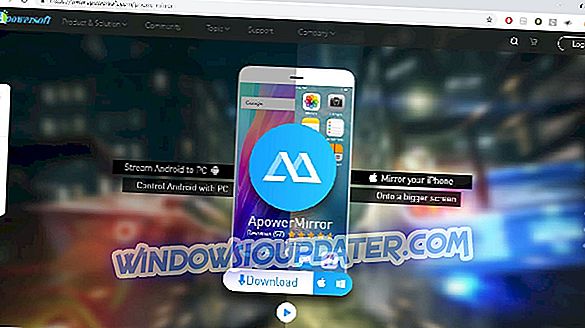
ApowerMirror เป็นโปรแกรมเดสก์ท็อปที่สามารถสะท้อนหน้าจอของอุปกรณ์ Android ที่รองรับ Chromecast ของคุณไปยังพีซีในไม่กี่ขั้นตอน
การใช้เครื่องมือนี้ช่วยให้คุณสามารถสตรีมวิดีโอภาพถ่ายและสื่ออื่น ๆ จากโทรศัพท์มือถือของคุณไปยังหน้าจอที่ใหญ่ขึ้น มันยังรองรับการใช้เมาส์และคีย์บอร์ดเพื่อควบคุมโทรศัพท์ Android ของคุณจากคอมพิวเตอร์เพื่อการพิมพ์และการคลิกที่ง่ายขึ้น
มันสามารถใช้ในการเล่นเกม Android ทุกประเภท (โดยไม่จำเป็นต้องรูทอุปกรณ์ของคุณ) สตรีมวิดีโอภาพถ่ายและไฟล์สื่ออื่น ๆ ส่งข้อความด่วนและจัดการแอพต่างๆ Apowersoft Mirror ยังให้คุณรับการแจ้งเตือนโดยตรงบนพีซี Windows 10 ของคุณรวมถึงตัวเลือกให้เลือกจากทั้งโหมดเต็มหน้าจอและโหมดแนวนอนเพื่อประสบการณ์ที่เป็นส่วนตัวมากขึ้น
Apowersoft Phone Mirror มีความสามารถในการเชื่อมต่อกับโทรศัพท์ของคุณผ่านสาย USB และ WiFi หากต้องการใช้เป็นจอแสดงผลแบบไร้สายคุณต้องแน่ใจว่าทั้งพีซีและโทรศัพท์เชื่อมต่อกับเครือข่ายไร้สายเดียวกัน
ApowerMirror เป็นโปรแกรมเดสก์ท็อปที่สามารถสะท้อนหน้าจอของอุปกรณ์ Android ที่รองรับ Chromecast ของคุณไปยังพีซีในไม่กี่ขั้นตอน
ซอฟต์แวร์นี้มีประโยชน์ในหลากหลายสถานการณ์:
- Office - นำเสนอไฟล์ให้กับสมาชิกทุกคน
- ห้องเรียน - แบ่งปันเนื้อหากับทั้งชั้นเรียนในครั้งเดียว
- สด - แสดงตัวเองต่อผู้ชมกลุ่มใหญ่ได้อย่างง่ายดาย
- หน้าแรก - เพลิดเพลินกับสื่อกับครอบครัวของคุณ
- Apowersoft Phone Mirror เวอร์ชันฟรีให้คุณควบคุมอุปกรณ์ Android ของคุณได้
- เมาส์และคีย์บอร์ด PC ของคุณถ่ายภาพหน้าจอและซิงค์ข้อมูลแอพ
โปรแกรม Apowersoft เวอร์ชั่นส่วนบุคคลจะลบลายน้ำออกจากเวอร์ชั่นฟรีเพื่อการนำเสนอที่ดูดีขึ้น เวอร์ชันเชิงพาณิชย์มีความสามารถทั้งหมดของรุ่นฟรีและส่วนบุคคล แต่ถูกออกแบบมาเพื่อใช้ในเชิงพาณิชย์ (บริษัท / บริษัท )
หน้าอย่างเป็นทางการของ Apowersoft มอบทางเลือกให้คุณในการค้นคว้าหน้าอย่างละเอียดของ Faq และคำแนะนำอย่างละเอียดเพื่อช่วยให้คุณนำทางซอฟต์แวร์ได้อย่างง่ายดายและปรับแต่งประสบการณ์โดยเฉพาะตามความต้องการของคุณ
คุณสามารถค้นหาข้อมูลเกี่ยวกับวิธีการใช้โปรแกรมเดสก์ท็อป ApowerMirror บนเว็บไซต์อย่างเป็นทางการของเครื่องมือรวมทั้งคู่มือที่อธิบายวิธีการใช้แอพ Android
- ดาวน์โหลด Apowersoft Phone Mirror (เวอร์ชั่นทดลอง)
ที่เกี่ยวข้อง: วิธีเชื่อมต่อโปรเจคเตอร์กับคอมพิวเตอร์ Windows 10 ของคุณ
- 2
TeamViewer
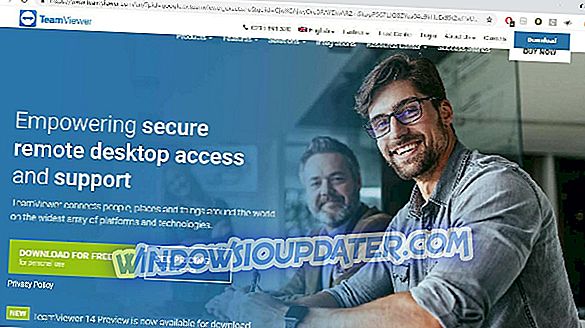
TeamViewer เป็นหนึ่งในแอพสะท้อนหน้าจอยอดนิยมที่ใช้เป็นหลักในการวินิจฉัย นอกจากนี้คุณยังสามารถใช้เพื่อมิเรอร์เดสก์ท็อปและอุปกรณ์มือถืออื่น ๆ ได้หากต้องการ
ฟีเจอร์หลักของ TeamViever:
- ส่วนต่อประสานกับผู้ใช้ที่เป็นมิตร
- รองรับวิดีโอ HD และการส่งเสียง
- รองรับการเข้ารหัส AES 256 บิต
- รองรับการถ่ายโอนไฟล์จากอุปกรณ์ทั้งสอง
- ฟรีสำหรับการใช้งานส่วนตัว
- มีตัวเลือกการชำระเงินต่าง ๆ สำหรับธุรกิจ
- อนุญาตการเชื่อมต่อข้ามแพลตฟอร์มที่หลากหลาย - พีซีกับพีซี, โทรศัพท์มือถือกับพีซี, พีซีกับมือถือและมือถือกับมือถือ
ดาวน์โหลด TeamViewer
- 3
NCH ScreenStream
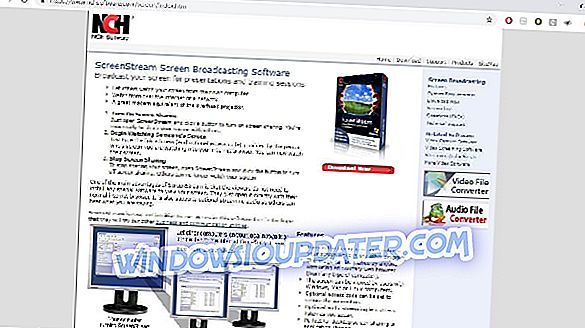
ซอฟต์แวร์จาก NCH นี้เป็นหนึ่งในตัวเลือกที่ดีที่สุดที่ตลาดมีให้เมื่อมาถึงซอฟต์แวร์การแพร่ภาพหน้าจอเนื่องจากมีส่วนต่อประสานที่ใช้งานง่ายและใช้งานง่าย
ScreenStream เทียบเท่าเครื่องฉายภาพข้ามศีรษะที่ทันสมัยทำให้ผู้อื่นสามารถดูหน้าจอของคุณจากคอมพิวเตอร์ของพวกเขาผ่านเครือข่ายหรืออินเทอร์เน็ตและไม่เสียค่าใช้จ่ายใด ๆ ทั้งสิ้น
น่าเสียดายที่ NCH ScreenStream ไม่สามารถใช้งานร่วมกับระบบปฏิบัติการ Windows 10 ได้โดยตรง แต่เรามีวิธีแก้ไขอย่างรวดเร็วสำหรับคุณที่ช่วยให้คุณสามารถติดตั้งได้
ขั้นตอนในการใช้ NCH ScreenStream บน Windows 10
- ก่อนอื่นคุณต้องดาวน์โหลดซอฟต์แวร์ตามปกติจากนั้นคลิกขวาที่ตัวติดตั้งและเลือก ' แก้ไขปัญหาความเข้ากันได้ '
- Windows จะเปิดหน้าจอ 'โปรแกรมแก้ไขปัญหาความเข้ากันได้ของโปรแกรม' และสิ่งที่คุณต้องทำคือคลิกที่ 'ลองการตั้งค่าที่แนะนำ' สิ่งนี้จะตั้งค่าโหมดความเข้ากันได้เป็น Windows Vista (Service Pack 2) โดยอัตโนมัติ
- จากนั้นคุณสามารถคลิกที่ปุ่ม ' ทดสอบโปรแกรม ' และโปรแกรมติดตั้งจะเริ่มขึ้น
- เพื่อให้ NCH ScreenStream กำหนดค่าเครือข่ายของคุณโดยอัตโนมัติเราเตอร์ของคุณต้องรองรับ UPnP หากไม่เป็นเช่นนั้นคุณสามารถตั้งค่าที่อยู่ IP และพอร์ต TCP / IP ด้วยตนเอง
เมื่อคุณเปิดการแชร์หน้าจอผู้ใช้ที่มีลิงก์ (และรหัสการเข้าถึงเพิ่มเติม) สามารถดูหน้าจอของคุณได้โดยตรงจากอินเทอร์เน็ตเบราว์เซอร์ของพวกเขาโดยตรงโดยไม่จำเป็นต้องติดตั้งซอฟต์แวร์เพิ่มเติมใด ๆ สิ่งนี้ทำให้ ScreenStream เป็นหนึ่งในตัวเลือกที่ง่ายที่สุดในการตั้งค่าและใช้งาน
เพื่อหยุดการแชร์หน้าจอของคุณคุณสามารถเปิด ScreenStream และคลิกที่ปุ่มปิดเครื่อง
คุณสมบัติเด่นของ ScreenStream:
- ส่วนต่อประสานผู้ใช้ที่ง่ายมาก
- ทำงานในพื้นหลังและจับภาพหน้าจอของคุณในขณะที่อยู่ในโปรแกรมอื่น ๆ
- ทุกคนสามารถดูรูปภาพได้โดยใช้เว็บเบราว์เซอร์ทั่วไป (จากคอมพิวเตอร์ทุกประเภท)
- การตั้งค่าการเชื่อมต่อที่ปลอดภัยโดยใช้คุณสมบัติรหัสการเข้าถึงเสริม
- สนับสนุนตัวเลือกในการแบ่งปันเสียงเพื่อให้คนอื่นได้ยินคุณพูด / พูด
- จำนวนผู้ดูจะถูก จำกัด ด้วยขนาดแบนด์วิดท์ของคุณ
- คุณสามารถติดตั้งและรันได้ในไม่กี่นาที
ดาวน์โหลด NCH ScreenStream
- 4
Chrome Remote Desktop
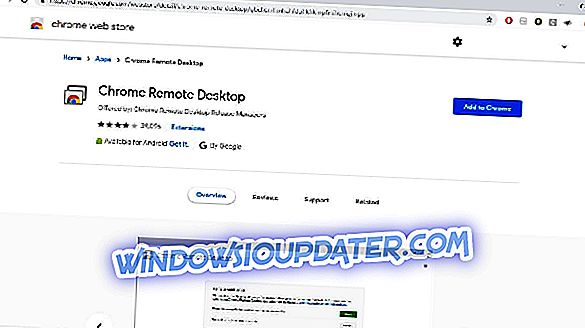
Chrome Remote Desktop เป็นโปรแกรมเดสก์ท็อปฟรีจาก Google ที่ทำงานเป็นส่วนขยายที่จับคู่กับเว็บเบราว์เซอร์ Chrome นี่เป็นหนึ่งในแอพสะท้อนหน้าจอที่ได้รับความนิยมมากที่สุดสำหรับ Windows 10
Chrome Remote Desktop ช่วยให้คุณสามารถดูเดสก์ท็อปคอมพิวเตอร์ของคุณโดยใช้อุปกรณ์มือถือของคุณและทำงานบนคอมพิวเตอร์ทุกเครื่องด้วยการสนับสนุนเบราว์เซอร์ Google Chrome
แอพนี้ฟรีไม่มีการซื้อในแอพ แต่อย่างใด
คุณลักษณะสำคัญของ Chrome Remote Desktop:
- ติดตั้งด่วน
- รองรับจอภาพหลายจอ
- ทำงานร่วมกับระบบปฏิบัติการที่แตกต่างกัน
- คุณสามารถใช้งานได้ในโหมดเต็มหน้าจอ
- ทำงานได้แม้ในขณะที่ผู้ใช้โฮสต์ออกจากระบบ
ดาวน์โหลด Chrome Remote Desktop
- 5
ตัวสะท้อนแสง 3
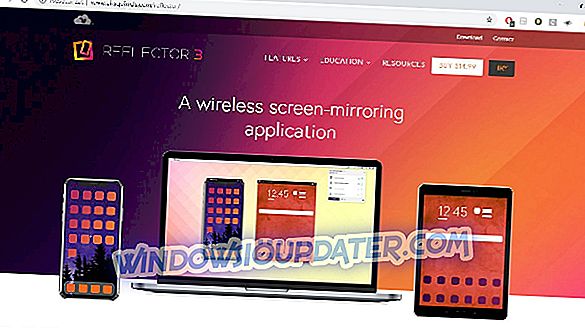
Reflector 3 เป็นซอฟต์แวร์มิเรอร์สำหรับ Windows 10 ซึ่งช่วยให้คุณสามารถสะท้อนเนื้อหาไปยังหน้าจอขนาดใหญ่ด้วยการตั้งค่าที่ง่ายดาย ด้วยอินเทอร์เฟซที่ออกแบบใหม่ที่สร้างขึ้นเป็นพิเศษสำหรับระบบปฏิบัติการสมัยใหม่ Reflector 3 ได้รับการอัพเกรดและเขียนขึ้นใหม่เพื่อความเสถียรและประสิทธิภาพ
แอพนี้ยังเป็นมิเรอร์แบบไร้สายและตัวรับสัญญาณสตรีมมิ่งที่เข้ากันได้กับอุปกรณ์ส่วนใหญ่ หนึ่งในคุณสมบัติที่สำคัญที่สุดคือความสามารถในการทำมิเรอร์อุปกรณ์หลายเครื่องพร้อมกัน
มันจะปรับเลย์เอาต์โดยอัตโนมัติเพื่อให้หน้าจอแสดงผลตามสัดส่วน คุณลักษณะนี้เหมาะสำหรับการเปรียบเทียบแบบเคียงข้างกันในสภาพแวดล้อมการทำงานร่วมกัน
คุณสมบัติหลักของ Reflector 3:
- กำลังโทรหาผู้ใช้ Android
- บันทึกอุปกรณ์ที่เชื่อมต่อได้อย่างง่ายดาย
- การสตรีมสด - ความสามารถในการฉายกิจกรรมบนหน้าจอของคุณโดยตรงไปยัง YouTube
- รองรับการเชื่อมต่อจากอุปกรณ์ Miracast
- เข้าถึงการควบคุมที่กำหนดเองได้ง่าย
- ภาพหน้าจอความละเอียดเต็ม
- ตัวอย่างหน้าจอ - ดูสิ่งที่อยู่บนหน้าจออย่างรวดเร็วก่อนแสดงต่อผู้ชม
- คุณสมบัติการสะท้อนหน้าจอที่มีประสิทธิภาพ
- ติดตั้งในอุปกรณ์ Windows 10 ส่วนใหญ่ไม่จำเป็นต้องติดตั้งหรือใช้ซอฟต์แวร์เพิ่มเติม
- ตัวเลือกในการเปลี่ยนเฟรมเน้นและซ่อนหรือแสดงอุปกรณ์จากตำแหน่งศูนย์กลางเดียว
ตัวสะท้อนสัญญาณ 3 ยังมาในเวอร์ชัน ' ครู ' ซึ่งติดตั้งบนคอมพิวเตอร์ของครู อุปกรณ์ห้องเรียนอื่น ๆ สามารถเชื่อมต่อแบบไร้สายกับคอมพิวเตอร์เครื่องนั้นเชื่อมต่อคอมพิวเตอร์ของครูกับโปรเจ็กเตอร์หรือจอแสดงผลภายนอกและใช้คุณสมบัติขั้นสูงด้านการศึกษาที่มุ่งเน้นเฉพาะด้าน นี่คือบางส่วนของพวกเขา:
- เชื่อมต่อและแสดงอุปกรณ์หลายชนิดในเวลาเดียวกัน
- อนุญาตให้ครูสอนจากอุปกรณ์พกพาและนักเรียนแบ่งปันจากที่ใดก็ได้ในห้องเรียน
- นักการศึกษาจะเป็นผู้ตัดสินว่านักเรียนแบ่งปันและแสดงผลงานของพวกเขาเมื่อใดและอย่างไร
- ศูนย์ควบคุมที่ช่วยให้การจัดการอุปกรณ์นักเรียนที่เชื่อมต่อได้ง่าย
ดาวน์โหลด Reflector 3
- 6
การจำลองหน้าจอสตรีม
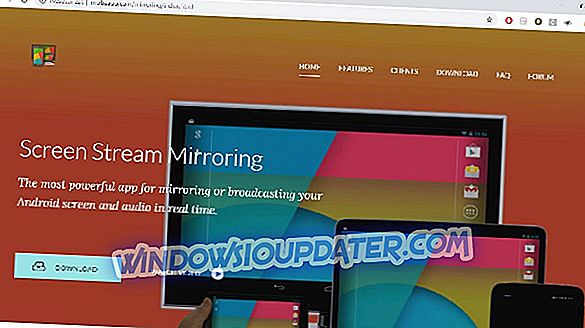
แอพการทำมิเรอร์สำหรับพีซีนี้มีคุณสมบัติที่มีประสิทธิภาพมากมายเช่นการมิเรอร์หรือการแชร์หน้าจอกับเครื่องเล่นมีเดียเช่น VLC, OBS และ KODI
ในทำนองเดียวกันกับ Reflector 3, Screen Stream Mirroring ให้คุณมีตัวเลือกในการสตรีมวิดีโอเว็บแคมของคุณไปยัง YouTube และ Facebook และช่วยในการสร้างงานนำเสนอที่มีประสิทธิภาพสำหรับการศึกษาการทำงานหรือการเล่นเกม
ฟีเจอร์สำคัญของ Screen Mirroring:
- ถ่ายทอดสดไปยัง Twitch, Youtube, Facebook, Ustream และอื่น ๆ
- การแชร์หน้าจอด้วยเครื่องมือเครื่องเล่นสื่อเช่น VLC, OBS เป็นต้น
- การทำมิเรอร์ด้วยอุปกรณ์ UPnP / DLNA เช่น Smart TV
- ใช้งานได้กับ Chromecast
- การสตรีมเสียงและไมโครโฟนภายใน
- บันทึกไฟล์วิดีโอ MP4 หรือ MKV
- เข้ากันได้กับการปล่อยสัญญาณเครือข่าย (Wi-Fi, Bluetooth, USB)
- สตรีมอย่างปลอดภัยด้วยชื่อผู้ใช้ + รหัสผ่าน (RTSP)
- จำนวนการเชื่อมต่อไม่ จำกัด พร้อมกัน
ดาวน์โหลด Screen Stream Mirroring
เราได้เห็นเครื่องมือที่ใช้ในการสะท้อนหน้าจอคอมพิวเตอร์ Windows 10 ของคุณไปยังจอภาพภายนอกหรือโปรเจคเตอร์
ทีนี้มาดูกันว่าซอฟแวร์อะไรที่จะใช้เพื่อทำหน้าจอโทรศัพท์ของคุณไปยังหน้าจอคอมพิวเตอร์ Windows ของคุณ
- 7
Vysor
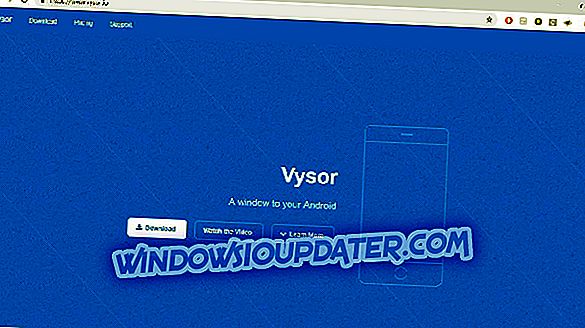
หากคุณต้องการให้อินเทอร์เฟซของโทรศัพท์ปรากฏบนหน้าจอคอมพิวเตอร์ Windows 10 ของคุณและตรวจสอบการแจ้งเตือนได้อย่างง่ายดาย Vysor เป็นเครื่องมือที่มีประสิทธิภาพมาก
Vysor โดย Koush เป็นส่วนเสริมของ Chrome ที่ช่วยให้คุณสามารถสะท้อนหน้าจออุปกรณ์ Android กับคอมพิวเตอร์ของคุณได้อย่างง่ายดาย
แอพ Android ของซอฟต์แวร์นี้ใช้ประโยชน์จาก Android Debug Bridge โดยอัตโนมัติ
ในเวอร์ชันก่อนหน้านี้แอปจะต้องติดตั้งในอุปกรณ์ของคุณด้วยตนเองผ่าน ADB ซึ่งอาจทำให้ผู้ใช้ที่มีรูปร่างซีดกว่า ตอนนี้คุณสามารถดาวน์โหลดได้อย่างง่ายดายบน Google Play Store
แอปจะนำคุณไปยัง Chrome Store เพื่อให้คุณสามารถดาวน์โหลดแอพพาร์ทเนอร์สำหรับเบราว์เซอร์ Windows 10 ของคุณและช่วยให้คุณผ่านกระบวนการจับคู่อุปกรณ์ Android ของคุณกับ Chrome ผ่านสาย USB
สำหรับผู้ที่กำลังมองหาคุณสมบัติระดับสูง Vysor ยังมาในเวอร์ชั่น Pro ที่มีความสามารถในการลากและวางไฟล์จากอุปกรณ์หนึ่งไปยังอีกอุปกรณ์หนึ่งและยังรองรับความสามารถไร้สายอีกด้วย
- ดาวน์โหลด Vysor จาก Google Play
- ดาวน์โหลดแอพ Windows 10 พันธมิตรจาก Chrome Store
- 8
Mobizen
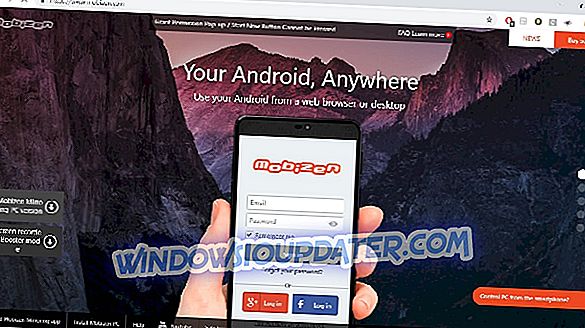
Mobizen เป็นแอพสะท้อนหน้าจอที่ออกแบบมาสำหรับพีซีที่ให้คุณสตรีมหน้าจอโทรศัพท์ Android ไปยังพีซีและถ่ายโอนไฟล์ระหว่างสมาร์ทโฟนและคอมพิวเตอร์ของคุณได้อย่างง่ายดาย
Mobizen oferrs คุณมีความสามารถในการควบคุมอุปกรณ์มือถือของคุณได้อย่างอิสระโดยใช้เมาส์และคีย์บอร์ดและสามารถเชื่อมต่อผ่าน USB, Wi-Fi, 3G หรือ LTE ไม่อนุญาตให้ปรับขนาดหน้าต่าง
คุณสมบัติที่สำคัญของ Mobizen:
- การทำมิเรอร์แบบเรียลไทม์ของอุปกรณ์มือถือของคุณสำหรับการเล่นเกมการส่งข้อความทันทีและอื่น ๆ
- การบันทึกหน้าจอโดยไม่จำเป็นต้องรูทอุปกรณ์ของคุณ
- มีประสิทธิภาพสำหรับการนำเสนอด้วยเครื่องมือเช่นการวาดภาพบนหน้าจอ
- ความสามารถในการรับการแจ้งเตือนสมาร์ทโฟนทั้งหมดบนพีซีของคุณ
- ความสามารถในการสตรีมเพลงและวิดีโอ
- การถ่ายโอนไฟล์แบบลากและวาง
- เข้าถึงบันทึกการโทรจากพีซี
- ไม่จำเป็นต้องติดตั้ง - สามารถใช้งานได้อย่างเด็ดขาดจากเว็บเบราว์เซอร์ของคุณ
คุณสามารถดาวน์โหลด Mobizen สำหรับพีซีและแอพ Mobizen Mirroring ได้ที่นี่
ข้อสรุป
เทคโนโลยีการมิเรอร์ทำให้การสื่อสารหลายรูปแบบการบันทึกแชร์และการสตรีมแบบไร้สายเป็นเรื่องง่ายที่จะทำและกลายเป็นเรื่องง่ายยิ่งขึ้นด้วยเครื่องมือที่เหมาะสม
บทความนี้นำเสนอตัวเลือกซอฟต์แวร์การมิเรอร์หน้าจอที่ดีที่สุด 8 ประการสำหรับ Windows 10 เพื่อให้เหมาะกับความต้องการการมิเรอร์ของคุณ
หากคุณต้องการสะท้อนหน้าจออุปกรณ์ Android ของคุณไปยังพีซี Apowersoft เป็นตัวเลือกที่ดีที่สุดของคุณเหมาะสำหรับวัตถุประสงค์ทางการศึกษาและธุรกิจ
Reflector 3 และ Screen Stream Mirroring อาจเป็นที่ต้องการของผู้ที่ต้องการเข้าถึงการแชร์หน้าจอสำหรับ Youtube และแพลตฟอร์มออนไลน์อื่น ๆ ได้ง่าย
NCH ScreenStream, Vysor และ TeamViewer มอบเส้นทางที่ใช้งานง่ายในการมิเรอร์และ Mobizen ช่วยให้คุณถ่ายโอนไฟล์ระหว่างอุปกรณ์ได้ทันทีโดยการลากและวางไฟล์ได้อย่างง่ายดาย
บทความที่เกี่ยวข้องเพื่อตรวจสอบ:
- เครื่องมือการตัดหน้าจอ Windows 10 ใหม่รองรับการจับภาพหลายหน้าจอ
- คงที่: หน้าจอคว่ำใน Windows 10
- การแก้ไขแบบเต็ม: ปัญหา DisplayLink ใน Windows 10, 8.1, 7